如何清理系统垃圾(有效清理系统垃圾)
- 经验技巧
- 2025-02-16
- 23
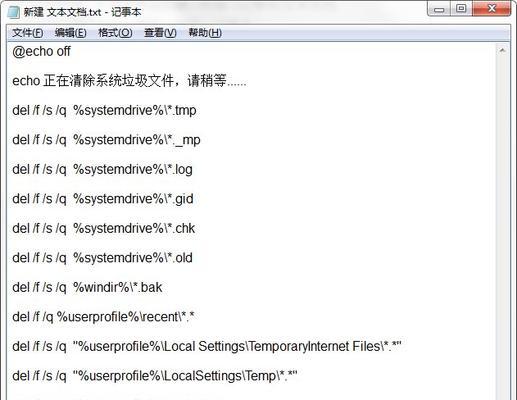
随着时间的推移,系统垃圾逐渐堆积,会导致计算机运行缓慢,甚至出现卡顿、死机等问题。清理系统垃圾是保持计算机正常运转的重要措施之一。 一、了解系统垃圾的种类...
随着时间的推移,系统垃圾逐渐堆积,会导致计算机运行缓慢,甚至出现卡顿、死机等问题。清理系统垃圾是保持计算机正常运转的重要措施之一。
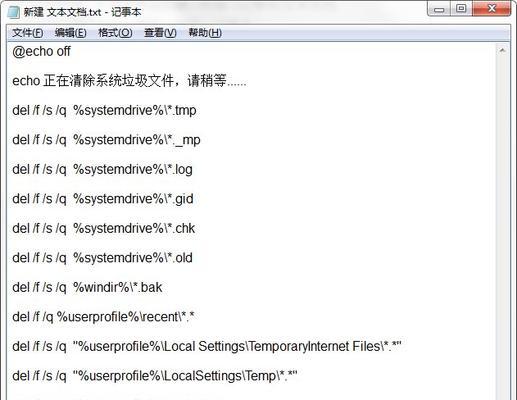
一、了解系统垃圾的种类
在进行清理之前,需要了解系统垃圾的种类。它们包括临时文件、回收站文件、浏览器缓存、应用程序缓存等。这些文件虽然看似无害,但长期累积会占据大量空间,导致系统运行缓慢。
二、清理临时文件
临时文件是指应用程序在运行过程中生成的临时文件,它们通常存储在计算机的临时文件夹中。由于这些文件不再需要,因此可以通过清理临时文件夹来释放空间。具体操作方法为:依次打开“我的电脑”、“本地磁盘(C:)”、“Windows”、“Temp”文件夹,选择所有文件并删除。
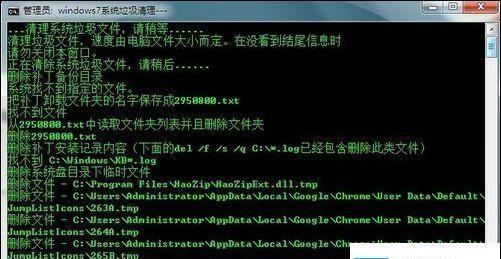
三、清空回收站
回收站是存储已删除文件的临时存储区,可以通过右键单击回收站图标并选择“清空回收站”来清空其中的文件。
四、清理浏览器缓存
浏览器缓存是指在浏览网页时,浏览器为了提高加载速度而缓存的网页元素,如图片、脚本、样式表等。这些缓存文件占据大量空间,可以通过浏览器设置中的“清除缓存”选项来进行清理。
五、卸载不需要的应用程序
在计算机上安装的应用程序也会产生一些垃圾文件和注册表项,占据系统空间。可以卸载不再需要的应用程序来释放空间。可以在控制面板的“程序和功能”中选择要卸载的程序,并依照提示进行操作。
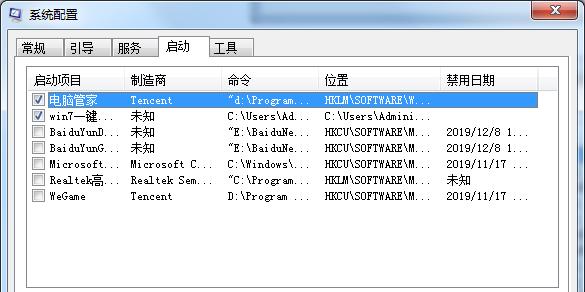
六、禁用开机启动项
开机启动项是指在计算机启动时自动运行的程序,它们会占用系统资源,导致系统运行缓慢。可以通过任务管理器或第三方工具来禁用开机启动项。
七、清理注册表
注册表是记录系统设置和应用程序信息的数据库,长时间使用会产生许多无用的注册表项,导致系统运行缓慢。可以通过第三方工具或手动方式来清理注册表。
八、清理系统文件
除了常见的系统垃圾外,还有一些不可见的系统文件,如日志文件、崩溃报告等。这些文件会占据大量空间,可以通过磁盘清理工具来进行清理。
九、使用磁盘清理工具
磁盘清理工具可以自动扫描并清理系统中的垃圾文件,具有高效、全面的优势。常见的磁盘清理工具有Windows自带的磁盘清理工具、CCleaner等。
十、使用磁盘碎片整理工具
磁盘碎片是指硬盘中的数据分散在不同的区域,导致访问速度变慢。可以使用磁盘碎片整理工具将分散的数据整理到一起,提高访问速度。
十一、定期清理系统垃圾
清理系统垃圾不是一次性的任务,需要定期进行。建议每个月进行一次全面的系统清理,以保持计算机的正常运转。
十二、避免下载和安装未知来源的软件
一些来路不明的软件可能会带有恶意代码,不仅会占据系统空间,还可能危及计算机安全。在下载和安装软件时,应选择正规渠道。
十三、备份重要文件
在进行清理系统垃圾之前,应备份重要的文件和数据,以防止误删造成不必要的麻烦。
十四、观察系统运行情况
在清理系统垃圾之后,可以观察系统的运行情况,以确认清理是否成功。如果系统仍然运行缓慢,可能需要进行其他优化措施。
十五、结语
通过清理系统垃圾,可以释放空间、提高系统运行速度,让计算机更流畅。建议定期进行系统清理,并选择有效的清理方法。
本文链接:https://www.zuowen100.com/article-8016-1.html

